Top 7 spôsobov, ako opraviť WhatsApp, ktorý neaktualizuje kontakty
Rôzne / / April 06, 2023
Na rozdiel od zložitého systému PIN v minulosti WhatsApp vyžaduje na kontaktovanie iba mobilné číslo príjemcu. Je to jeden z hlavných dôvodov rastúcej popularity WhatsApp. Problém však nastáva, keď WhatsApp neaktualizuje kontakty a v aplikácii nezobrazuje novo pridané číslo. Ak sa s tým často stretávate, prečítajte si ďalej, aby ste sa naučili najlepšie spôsoby, ako opraviť WhatsApp, ktorý neaktualizuje kontakty na zariadeniach iPhone a Android.
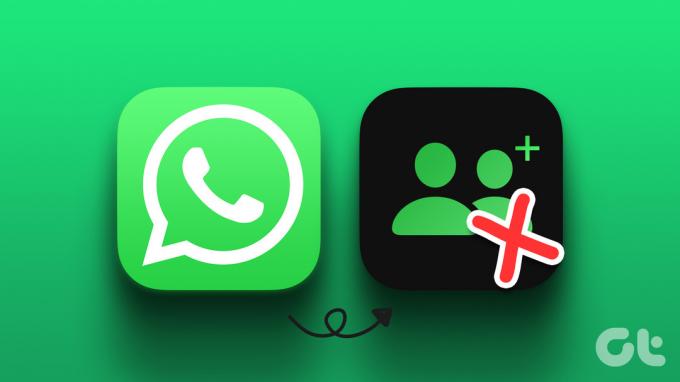
Ste späť k používaniu textových správ v starom štýle alebo iných aplikácie IM (Instant Messaging). keď sa kontakt nezobrazuje v WhatsApp. Alternatívne spôsoby však nemusia vyhovovať každému. Namiesto toho môžete použiť triky uvedené nižšie a začať konverzácie iba na WhatsApp.
1. Povoľte povolenie kontaktov pre WhatsApp
Ak ste omylom zamietli kontaktom povolenie WhatsApp, aplikácia nebude mať prístup ku kontaktom vo vašom telefóne. Ak chcete povoliť kontaktné povolenie na WhatsApp pre iPhone a Android, postupujte podľa krokov nižšie.
iPhone
Krok 1: Otvorte Nastavenia na svojom iPhone.

Krok 2: Prejdite na WhatsApp.
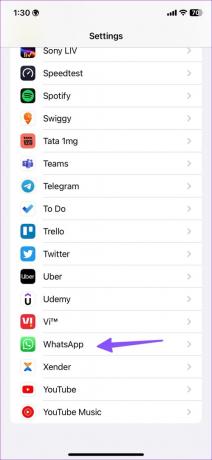
Krok 3: V nasledujúcej ponuke povoľte povolenie Kontakty.

Krok 4: Na domovskej obrazovke potiahnutím nahor a podržaním otvorte ponuku nedávnych aplikácií. Potom klepnutím a potiahnutím prstom nahor na karte WhatsApp ju zatvorte. Znova otvorte WhatsApp a skontrolujte zoznam kontaktov.
Android
Krok 1: Nájdite ikonu aplikácie WhatsApp na domovskej obrazovke alebo v ponuke zásuvky aplikácie.
Krok 2: Dlhým klepnutím na WhatsApp a klepnutím na „i“ otvoríte ponuku informácií o aplikácii.

Krok 3: Vyberte položku Povolenia.

Krok 4: Klepnite na položku Kontakty.

Krok 5: Klepnite na prepínač vedľa položky Povoliť a môžete začať.

WhatsApp môže aktualizovať zoznam kontaktov v aplikácii.
2. Manuálne obnovenie kontaktov
WhatsApp pre Android vám umožňuje manuálne obnoviť kontakt z aplikácie. Bohužiaľ, to isté nie je k dispozícii na WhatsApp pre iOS.
Krok 1: Otvorte WhatsApp v systéme Android.
Krok 2: Klepnite na tlačidlo na napísanie správy v pravom dolnom rohu.

Krok 3: Vyberte ponuku kebab (tri zvislé bodky) v pravom hornom rohu.

Krok 4: Klepnite na položku Obnoviť.

Krok 5: Použite ikonu vyhľadávania v hornej časti a nájdite príslušný kontakt na odoslanie správ alebo médií.
3. Naskenujte QR kód do WhatsApp príjemcu
WhatsApp ponúka možnosť vygenerovať QR kód pre váš účet. Môžete naskenovať QR kód príjemcu z aplikácie WhatsApp a začať odosielať správy. Tu je návod, ako nájdete QR kód na skenovanie.
Android
Krok 1: Otvorte WhatsApp a vyberte ponuku na písanie v spodnej časti.

Krok 2: Klepnite na ikonu QR kódu vedľa položky Nový kontakt. V tej istej ponuke môžete naskenovať QR kód niekoho iného.

iPhone
Krok 1: Spustite WhatsApp na svojom iPhone. Prejdite na kartu Nastavenia.

Krok 2: Klepnite na ikonu QR kódu a nechajte ostatných, aby ho naskenovali. V tej istej ponuke môžete naskenovať kód príjemcu.

4. Pridajte nový kontakt z WhatsApp
Môžete priamo pridať a nový kontakt z WhatsApp mobilnú aplikáciu a posielať správy.
iPhone
Krok 1: Otvorte WhatsApp a klepnite na ponuku písania v pravom hornom rohu.

Krok 2: Vyberte položku Nový kontakt.
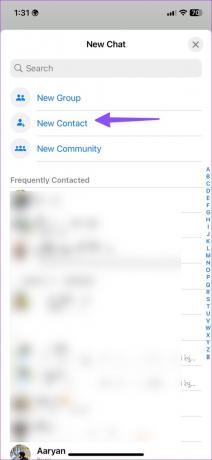
Krok 3: Zadajte meno, priezvisko a mobilné číslo. Kliknite na tlačidlo Uložiť.
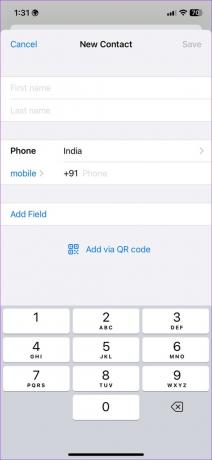
To isté môžete nájsť v zozname kontaktov a odosielať správy.
Android
Krok 1: Spustite WhatsApp, vyberte tlačidlo Napísať v pravom dolnom rohu a klepnite na Nový kontakt.

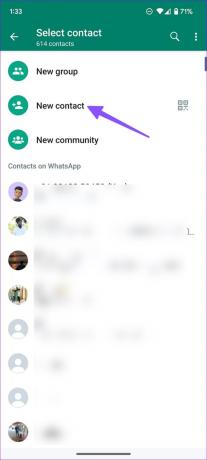
Krok 2: Vyplňte príslušné polia a vyberte možnosť Uložiť.
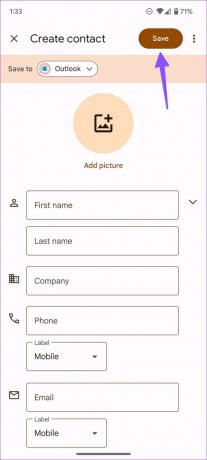
5. Pozvite kontakt do WhatsApp
Ak príjemca nie je dostupný na WhatsApp, môžete poslať pozvánku na pripojenie k platforme.
Android
Krok 1: Otvorte ponuku Kontakty v aplikácii WhatsApp (pozrite si kroky vyššie).
Krok 2: Vyhľadajte kontakt a výberom položky Pozvať odošlite pozvánku prostredníctvom textovej správy.

iPhone
Krok 1: Prejdite do ponuky Kontakty v WhatsApp (skontrolujte kroky vyššie).

Krok 2: Vyhľadajte svoj kontakt a pozvite osobu, aby sa pripojila k platforme.

6. Aktualizujte WhatsApp
Zastaraná zostava WhatsApp môže čeliť problémom pri aktualizácii kontaktov. WhatsApp by ste mali pravidelne aktualizovať na najnovšiu verziu. Otvorte Obchod Google Play alebo App Store a nainštalujte čakajúce aktualizácie na riešenie takýchto problémov.
7. Požiadajte osobu, aby najprv poslala správu
Keď žiadny z trikov nefunguje, budete musieť najprv požiadať príjemcu, aby poslal správu. Po prijatí správy môžete začať konverzáciu s kontaktom.
Začnite konverzáciu na WhatsApp
Budete musieť znova skontrolovať pridaný kontakt v telefóne. Ak ste pridali nesprávne číslo, WhatsApp nemusí zobraziť kontakt v aplikácii. Ktorý trik vám pomohol vyriešiť problém s aktualizáciou kontaktov WhatsApp? Podeľte sa o svoje zistenia s ostatnými v komentároch nižšie.
Posledná aktualizácia 4. januára 2023
Vyššie uvedený článok môže obsahovať pridružené odkazy, ktoré pomáhajú podporovať Guiding Tech. Nemá to však vplyv na našu redakčnú integritu. Obsah zostáva nezaujatý a autentický.
Napísané
Parth Shah
Parth predtým pracoval v EOTO.tech, kde pokrýval technické novinky. V súčasnosti je na voľnej nohe v spoločnosti Guiding Tech a píše o porovnávaní aplikácií, návodoch, softvérových tipoch a trikoch a ponorí sa hlboko do platforiem iOS, Android, macOS a Windows.



